mapa de importación SHP para Microstation
Vexamos o caso:
Teño unha capa ArcView que contén as xurisdicións das aldeas dunha área en formato de forma e quero importala a Microstation Geographics. Vexamos como facelo:
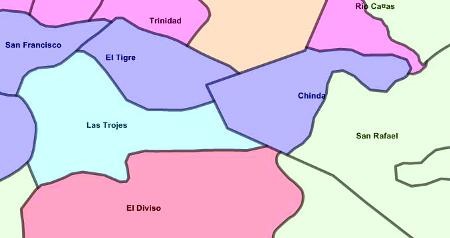
Vectores de importación
É necesario que este abra un proxecto en Microstation Geographics, neste caso teño un conectado a unha base de acceso a través de ODBC.
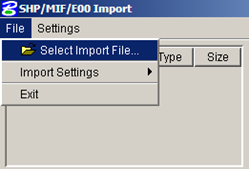 Seleccione "Ficheiro / importar / shp, mif, e00 ..." e amósase un panel de control onde se selecciona o ficheiro a importar empregando "ficheiro / seleccionar ficheiro de importación".
Seleccione "Ficheiro / importar / shp, mif, e00 ..." e amósase un panel de control onde se selecciona o ficheiro a importar empregando "ficheiro / seleccionar ficheiro de importación".
Non só se poden importar datos en formato .shp senón tamén desde Mapinfo (.mif) e Arcinfo de estilo antigo (formato .E00).

Unha vez seleccionado o formato, debe escoller o atributo que recibirán os vectores importados que se van importar, polo que se elixe o atributo para o límite e o centroide segundo corresponda. Tamén debe escoller o tipo de datos. punto, liña ou área e o formato da unidade de orixe e destino.
Se non queres importar a base de datos, a importación é moi rápida, tamén podes escoller só unha área por medio dunha cerca.
 Outra opción dispoñible é a posibilidade de que a importación realice unha limpeza topolóxica de xeito que non me traia formas, senón trazados cos nodos libres de suciedade ... unha boa alternativa se recordamos que ArcView non trataba a topoloxía para que os datos fosen produtos sucios de mantemento. ao chilazo.
Outra opción dispoñible é a posibilidade de que a importación realice unha limpeza topolóxica de xeito que non me traia formas, senón trazados cos nodos libres de suciedade ... unha boa alternativa se recordamos que ArcView non trataba a topoloxía para que os datos fosen produtos sucios de mantemento. ao chilazo.

Importar os datos
Debe seleccionar a opción "importar táboa de atributos", despois indicar que nome terá a táboa na base de datos de Access e que columnas queremos importar. Nalgúns casos vin que os ficheiros con nome .dbf que conteñen espazos ou caracteres estraños causan problemas.
Se hai moitos datos para importar, pódese seleccionar un "paso de tella", de xeito que ao indicar filas e columnas o sistema executará o proceso baixo un índice espacial e pode mellorar o rendemento do equipo.
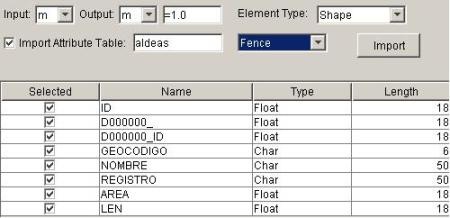
![]() Unha vez importados os datos, os centroides e as formas vincúlanse á base de datos, de tal xeito que ao consultalos co botón "revisión de datos", a táboa de atributos existente se eleva. Para activar esta icona faga "ferramentas / xeografía / xeografía"
Unha vez importados os datos, os centroides e as formas vincúlanse á base de datos, de tal xeito que ao consultalos co botón "revisión de datos", a táboa de atributos existente se eleva. Para activar esta icona faga "ferramentas / xeografía / xeografía"

 Etiqueta os datos
Etiqueta os datos
Despois de importar os datos, a información pódese extraer da base de datos Access mediante "Base de datos / anotación", o que levanta un panel no que se pode abrir o constructor de consultas, escollendo a táboa e a columna desde onde queremos traer o texto.
Ademais, pode escoller o formato de texto, o tipo de elemento (cela, texto, punto), o desprazamento e se desexa concatenar datos.
Calquera dato extraído no mapa trae a ligazón para que poida facer unha "revisión de datos" dela.
E, señores,



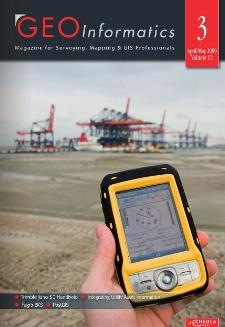


negativo, non vin manuais deste.
E un manual onde expliquei detalladamente esta exportación que importa, a verdade sería moi útil.
"O coñecemento non ocupa espazo"
moitas grazas por resolver a dúbida funciona ben, se teño dúbidas te escribo.
hahaha creo que é un luxo traballar o shp en microstation sen ter que pasar polo arco perfecto, de novo moitas grazas
Isto non se fai ao importalo. Debes importalos como chegan, unha vez que as temáticas para a propiedade.
Para tematizarlo, usa:
Xestor de ficheiros / mapas, cree un novo modelo
A continuación, fai clic co botón dereito sobre a capa e escolle a simboloxía e aquí escolle o tipo de simbología temática, con tipo de liña, grosor, cor ou nivel.
Unha vez tematizado pode facer a selección por atributo para facer o que quere coas capas.
ben, mira que traballo con Bentley PowerMap V8i e vou "Ficheiro/importar/tipos de datos gis..." ábrese a xanela de "interoperabilidade".
Dou "import" co botón dereito e dou a "nova importación" cargo o "shp"
aquí todo ben, o que me gustaría facer é terminar de importar o debuxo á microstación con niveis (capas) segundo a información dunha columna do SHP
Eu explico un pouco mellor:
no shp teño polígonos 2000 que teñen datos 3 (superficie, tipo de cultivo e valor ambiental)
Unha vez que intento importar estes polígonos gustaríalles que sexan de acordo co tipo de cultivo por niveis.
porque cando o importo, pór todo ao mesmo nivel.
un saúdo e grazas
Negativo, só con Microstation Geographics.
e isto, pódese facer en microstación normal?
Teño algúns .shp cos seus .shx e .dbf e gustaríame literalmente etiquetalos.
Ola, moi bo blog, se queres, introduce a miña páxina para publicar un comentario. saúdos
base de datos de argentina-chile-brasil e uruguay